באמצעות כתיבה זו, אנו הולכים ללמד אותך כיצד לכבות את השיפורים האוטומטיים באפליקציית התמונות ב-Windows 10. אז, הישארו ממוקדים כדי לדעת כל חלק בפירוט!
ב-Windows 10, אפליקציית התמונות היא תוכנית שיתוף התמונות המובנית של מיקרוסופט. עם זאת, לאפליקציה יש תחליף למוכר אפליקציית Windows Photo Viewer. האפליקציה לא רק מאפשרת לך לראות את התמונות אלא גם מאפשרת לך לנהל, לערוך ולשתף את כל ההחזרות הדיגיטליות. מלבד זאת, אפליקציית התמונות משולבת לחלוטין עם פלטפורמת הענן של OneDrive, ובכך מביאה את כל התמונות שלך למקום אחד על ידי סנכרון כל החשבונות והמכשירים שלך.
בנוסף לכך, האפליקציה יכולה לערוך ולשפר את איכות הצילום בהתבסס על כמה אלגוריתמים מוגדרים. בנוסף, האפליקציה מתאימה אישית את התמונות ויוצרת עבורך אלבומים מותאמים אישית.
כפי שהזכרנו לעיל, ה אפליקציית תמונות יכולה לשפר את איכות התמונה כדי לעשות את זה טוב יותר מהמקור. למטרה זו, הוא משתמש בתכונת שיפור אוטומטי המסייעת לו לשפר את התמונות ומציגה כיצד הוא יראה אם יערך. אבל, החיסרון היחיד של תכונה זו הוא שהתמונות המשופרות אינן נשמרות. זה רק מנחה איך התמונה המסוימת תיראה לאחר ביצוע העריכה. האלגוריתמים המוגדרים מבצעים את בחירת העריכה הזו. בעוד שאם אינך רוצה תכונה זו, תוכל לכבות את השיפורים האוטומטיים באפליקציית התמונות ב- Microsoft Windows 10.
שלבים לכיבוי אפליקציית השיפורים האוטומטיים בתמונות ב-Windows 10
אנו מסכימים שהיכולת להחיל את השיפורים האוטומטיים על התמונות היא אחת התכונות השימושיות של אפליקציית התמונות. אבל לפעמים התכונה יכולה להיות מתסכלת כשהיא מחילה יותר מדי עריכות. בנוסף, האנשים שמאמינים בנייטרליות, אולי לא אוהבים את התכונה הזו. אז, לעריכות טבעיות או אפילו ארגון גלריית התמונות הכוללת אפשר להשתמש ב מאתר התמונות הכפול הטוב ביותר.
עם זאת, תכונה זו מופעלת כברירת מחדל באפליקציית התמונות, אך ניתן לכבות אותה בקלות. בחלק זה של הכתבה, נשתף מדריך מהיר כיצד להשבית את תכונת השיפורים האוטומטיים באפליקציית התמונות. בצע את השלבים הבאים כדי להשבית תכונה זו.
שלב 1: בתיבת החיפוש של החלון, הקלד תמונות ובחר את הפריט המתאים.
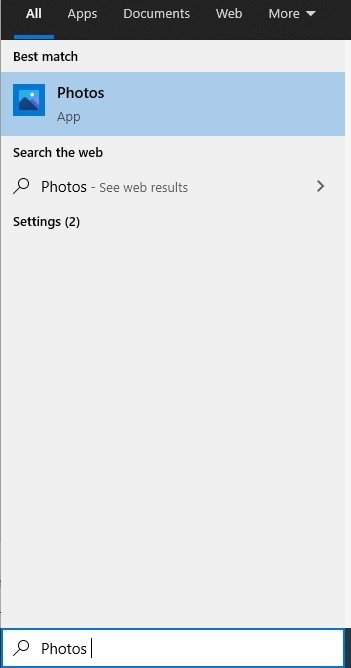
שלב 2: לאחר פתיחת אפליקציית התמונות, לחץ על שלושת סמלי הנקודות האופקיות בפינה השמאלית העליונה של אפליקציית התמונות.
שלב 3: בתפריט הנפתח הבא, אתר את ההגדרות ולחץ עליה.
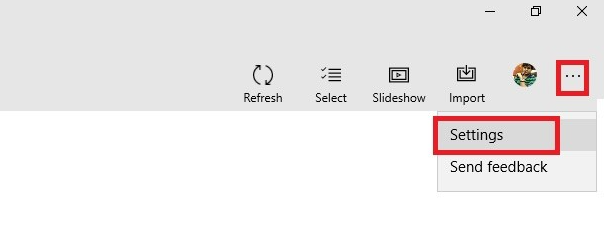
שלב 4: בחלון הבא, תראה אפשרות שנקראת שפר את התמונות שלך אוטומטית תחת הקטגוריה צפייה ועריכה. לבסוף, הקפד לכבות אותו.
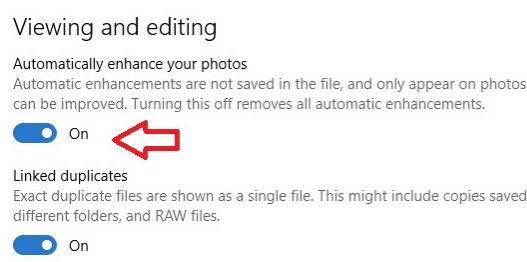
לאחר מכן, כעת השבתת בהצלחה את תכונת השיפור האוטומטי של Windows 10 Photos. כעת, תכונה זו לא תפריע לך ותשמור על התמונות שלך טבעיות. למקרה, מאוחר יותר, אם תשנה את הלך הרוח שלך ותרצה להפעיל את התכונה הזו. אין צורך להיכנס לפאניקה במצב זה, אתה יכול לכבות אותו על ידי ביצוע אותם שלבים שהוצעו לעיל.
קרא גם: כיצד לשחזר קבצים שנמחקו ב-Windows 10/8/7
תכונות הליבה של אפליקציית התמונות
תהית אי פעם מדוע אפליקציית התמונות היא הפלטפורמה הרשמית לצפייה ושיתוף תמונות ב-Windows 10. לפני כן, אתה מכבה את השיפור האוטומטי של Windows 10, פשוט תסתכל על התכונות המוזכרות להלן של האפליקציה שהופכת אותה לפלטפורמת שיתוף תמונות כברירת מחדל.
1. יוצר אלבומים מותאמים אישית
האפליקציה מאפשרת לך ליצור את האלבומים המותאמים אישית של התמונות ולשמור אותם כדי להתענג על זיכרונות מאוחר יותר.
2. סנכרון OneDrive
אפליקציית התמונות משולבת מאוד עם אחסון הענן של OneDrive, כך שתוכל לסנכרן בקלות את התמונות שלך לחשבון OneDrive שלך. כך, אתה יכול לגשת לכל התמונות שלך בכל המכשירים.
3. עורך וידאו
עם האפליקציה הזו, אתה יכול לתת לסרטון שלך מגע תלת מימד על ידי הוספת אפקטים תלת מימדיים כגון פיצוצים, לייזרים, פרפרים ועוד רבים. בנוסף לכך, באמצעות השימוש המובנה שלו עורך וידאו אתה יכול להחיל מסננים, תנועת מצלמה, טקסט, מוזיקה, הגדלה או הקטנה בסרטון שלך.
4. עיין בתמונות מאוחסנות
מכיוון שמדובר באפליקציית צפייה ושיתוף בתמונות, אז התכונה הבסיסית של האפליקציה מאפשרת לכם לראות את התמונות המאוחסנות במערכת שלכם, וכך צפוי מכל כלי תמונה.
5. מנגנוני עריכה בסיסיים
זה לא רק מאפשר לך לראות את התמונה המאוחסנת, אלא הוא גם מאפשר לך לבצע עריכה בסיסית כגון חיתוך, סיבוב, חיתוך וכו'.
6. שיפורים אוטומטיים
ובכן, עומד בשמה, תכונה זו החילה אוטומטית את השיפורים על התמונות שלך כפי שפתחת אותן באפליקציית התמונות. מטרה זו להפוך את התמונה שלך טובה יותר מאשר קודם לכן.
כבה את תכונת השיפור האוטומטי באפליקציית התמונות ב-Windows 10 - סיום
שיפורים אוטומטיים שנעשו על ידי אפליקציית התמונות לא נשמרים בקובץ, מה שאומר שהוא לא משנה את קבצי התמונות. תכונה זו מתאימה את הבהירות, מוחקת את אפקט העיניים האדומות, ניגודיות הצבע ועוד רבים נוספים לתמונה שלך. לאחר השינויים האלה, אם אתה מרגיש שהתמונה שלך לא נראית טוב וברצונך לאחזר את התמונה המקורית. לאחר מכן, כל מה שאתה צריך לעשות הוא לכבות את השיפור האוטומטי.
למעלה ניסינו ללמד אותך כיצד תוכל לבטל את אפליקציית השיפורים האוטומטיים של תמונות ב-Windows 10. אני מקווה שתמצא את המדריך הזה מועיל ומועיל. בנוסף, אם יש לך שאלות קשורות כלשהן, תוכל לבקש עזרה באמצעות ההערות בתיבה למטה. בנוסף, אם יש לך טיפים או הצעות כלשהן, עשה צעד וספר לנו את זה גם בתגובות. ובסופו של דבר, הישאר מעודכן ומעודכן על ידי הרשמה לניוזלטר שלנו.